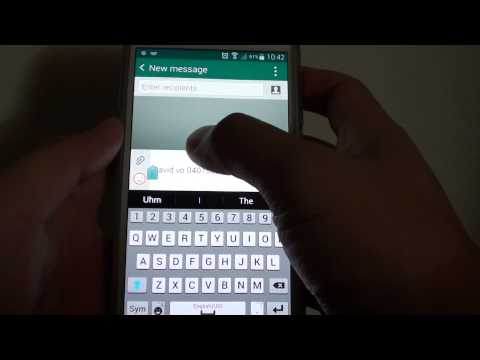
Contenuto
Salvare una foto da un messaggio di testo sul Galaxy S5 è un modo semplice per assicurarti di non perdere una bella foto da un amico, un familiare o un collega. Questa guida ti mostrerà come salvare una foto che ricevi come messaggio di testo sul Galaxy S5.
Il Samsung Galaxy S5 è uno smartphone Android popolare che esegue una nuova versione di Android. Con questo gli utenti possono scegliere quale app vogliono usare per i messaggi di testo. In questa guida si presuppone che si stia utilizzando l'app Messaggi predefinita, inclusa Samsung. Se hai cambiato questo, il processo sarà ancora simile, ma non esattamente lo stesso.
Leggi: 50 Galaxy S5 suggerimenti, trucchi e funzionalità nascoste
Salvare una foto da un messaggio di testo o da un MMS (messaggio multimediale) la memorizza nella tua galleria fotografica in modo da poterla condividere su Facebook, inviarla come e-mail o renderla il tuo nuovo background. È il primo passo per mantenere la foto in giro e accessibile per il lungo termine e per riutilizzare la foto sul Galaxy S5.

Ecco come salvare una foto sul Galaxy S5 che ricevi come messaggio di testo.
Questo dovrebbe funzionare su dispositivi simili come Galaxy S4 e Galaxy note 3 che eseguono un software simile Samsung. Come molte azioni, c'è più di un modo per farlo, quindi ti mostreremo i due modi più semplici.
Come salvare foto dal messaggio di testo su Galaxy S5
Quando ricevi un messaggio di testo con una foto, puoi farlo toccalo per vedere la foto a schermo intero e da lì puoi avviare il processo di salvataggio.
Toccare l'icona del piccolo disco in alto a destra. Se non lo vedi tocca da qualsiasi parte della foto per visualizzare il menu.
Questo è tutto ciò che c'è da fare per salvarlo. La foto è ora sul Galaxy S5 nel Galleria fotografica sotto Download.

Con pochi tocchi è possibile salvare una foto da Messaggi sul Galaxy S5.
Se qualcuno ti manda più foto, non puoi visualizzarle tutte e salvarle tutte in una volta. Invece dovrai salvare ogni foto singolarmente, ma c'è un modo più veloce per salvarle.
Quando vuoi salvare più foto da Messaggi sul Galaxy S5, dovresti toccare e tenere premuto sulla foto vuoi scaricare. Si aprirà un piccolo menu. Tocca Salva allegato.

Questo è un modo più veloce per salvare più foto.
Questo aprirà un piccolo menu che ti permetterà di selezionare l'allegato che vuoi salvare. Tocca sulla casella e poi tocca Salva. Tu puoi ora dare al file un nuovo nome prima che venga salvato nella galleria sul Galaxy S5.
Una volta salvata una foto nell'app Galleria sul Galaxy S5, è possibile condividerla utilizzando qualsiasi altra app sul telefono, aprirla in un'app per modificare la foto o stamparla su una stampante wireless. Essenzialmente è trattato come una foto scattata con la fotocamera integrata.

Qui è dove vengono salvate le foto salvate.
Troverai la foto nell'app nell'area Download nell'area sul lato sinistro della Galleria, come mostrato nell'immagine sopra. Toccalo una volta per visualizzare le opzioni del menu nella parte superiore dello schermo se non le vedi. Qui puoi condividere o modificare una foto.
Se vuoi semplicemente condividere quella foto su Facebook, Twitter, su un'altra app o anche come messaggio di testo a qualcun altro, non hai nemmeno bisogno di salvare la foto sul tuo telefono.

Usalo per condividere una foto senza salvarla sul Galaxy S5.
Tieni premuto sulla foto in Messaggi. Quando appare il menu piccolo tocca Condividi. questo apre un menu di condivisione simile che include social, messaggi e app di archiviazione. Tocca su un'app tu vuoi usare.
Questo è tutto ciò che c'è da salvare una foto da un messaggio di testo sul Galaxy S5. Per ulteriori informazioni su come disattivare S Voice sul Galaxy S5.


